海外の有名なアプリを使おうと思った時、日本からダウンロードできなかったことってありませんか。実はApp Storeで配信されるアプリには地域制限をかけることができるので、各国のストア毎にダウンロードできるアプリが違います。
そこで今回は日本以外のApp Storeに接続する方法を紹介します。
ちなみにAndroid用に海外のGoogle Playストアにアクセスする方法も記事にしているので、Androidを所有されている方はこちらも見てください。
アクセス方法
海外のApp Storeにアクセスする方法として、以下の2つの方法があります。
- 現在のApple IDのApp Storeの国を変更する
- 利用したい国のApple IDを作成して切り替える
一見、①の方法が簡単そうに見えますが、以下のような問題点があります。
そのため、今回は②の方法を使って、例としてアメリカ(US)のストアにアクセスする方法を紹介します。
①アカウント作成
まずApple IDを作成します。事前にApple IDに登録されていないメールアドレスを一つ用意しておいてください。
メールアドレスが用意出来たら、Apple IDページにアクセスします。アクセスしたら「Apple IDを作成」を開きます。
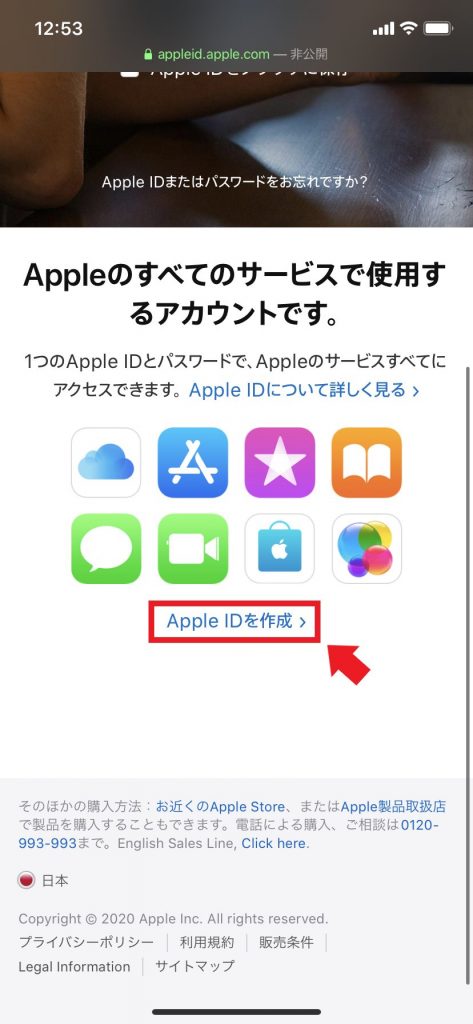
「国/地域」で自分がアクセスしたいApp Storeの国を選んで、Apple IDを作成してください。
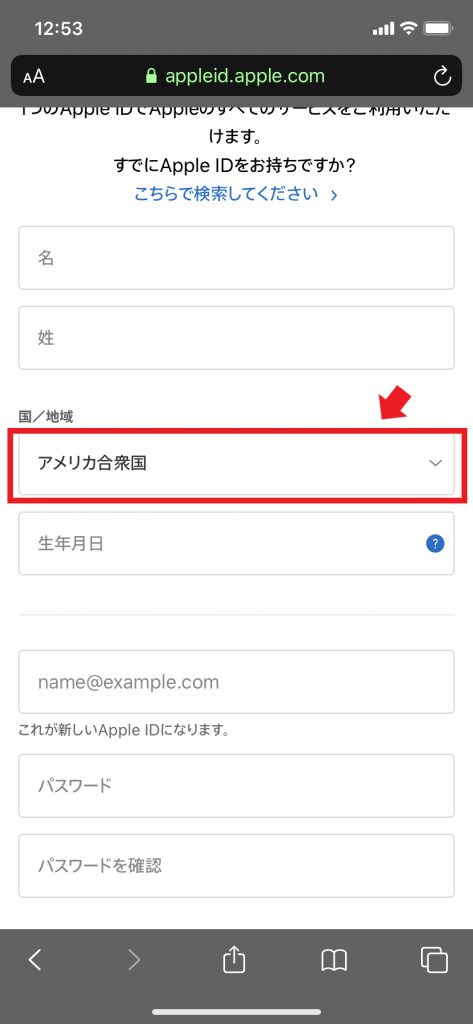
※アカウントの作成時にその国の電話番号が求められる場合があります。私はアメリカのアカウントを作成時、無料でUSの電話番号が取得できるNextPlusというアプリを使いました。
②アカウントの切り替え
Apple IDを作成したら、次はiPhoneの「設定」を開き、画面上部のApple IDメニューにアクセスします。
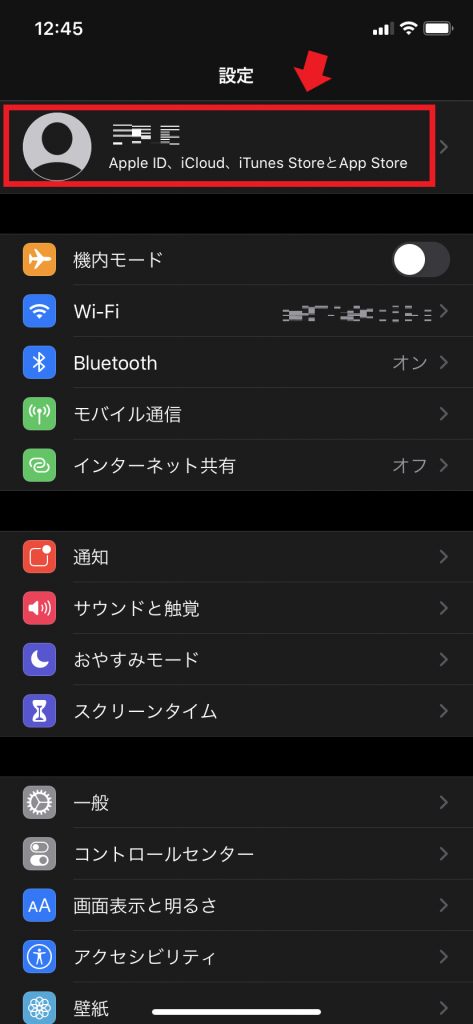
次に「iTunesとApp Store」を開きます。

画面上部の自分のApple IDが表示されている枠をタップし、Apple IDからサインアウトします。
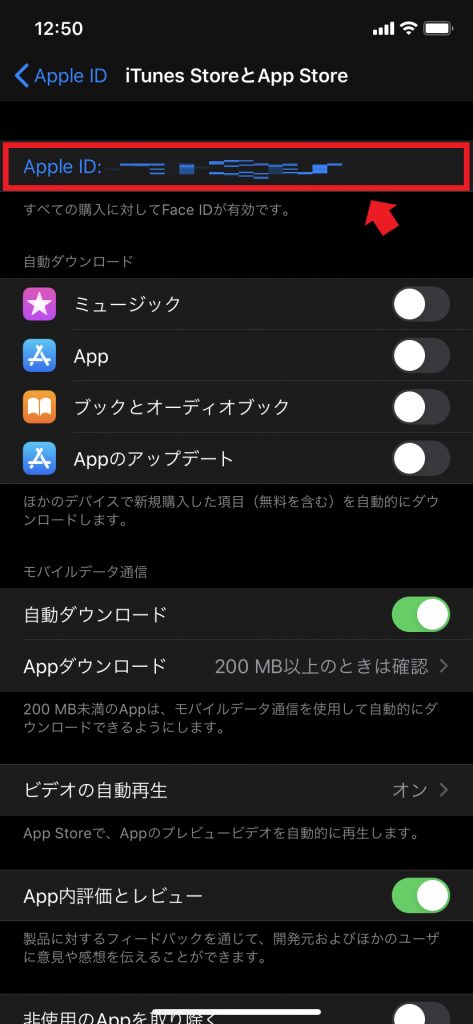
サインアウトすると、Apple IDが表示されていた枠が「サインイン」に変わるので、タップして①で作成したアカウントでサインインします。
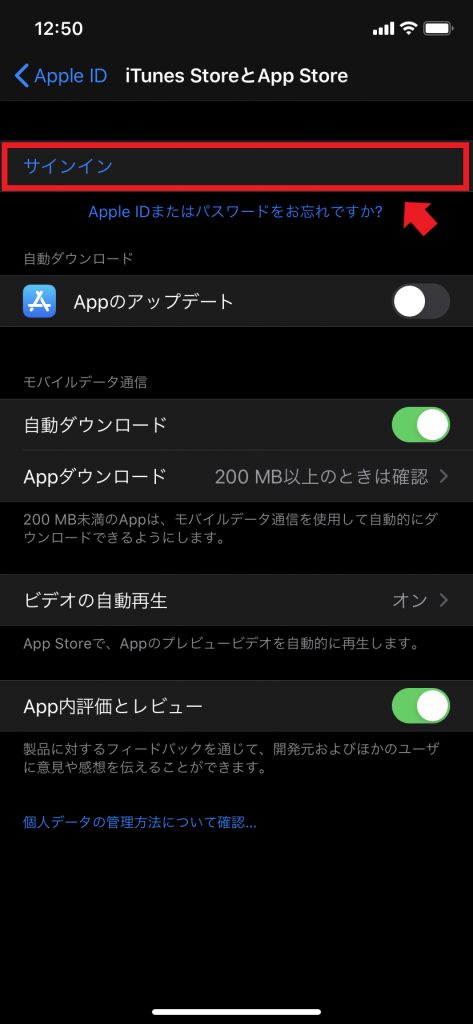
これでApp Storeにアクセスすると、選択した国のストアに接続できます。
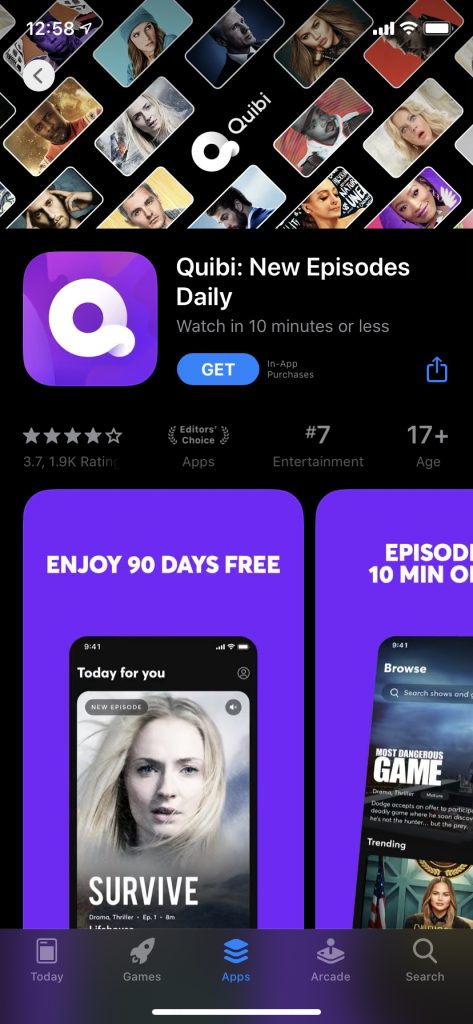
注意・補足事項
海外のApp Storeを利用するにあたり、いくらか注意点、補足があります。
アプリのダウンロード・アップデートをしたい場合
海外のApp Storeでしかダウンロードできないアプリのダウンロードやアプリの更新をしたい場合、海外のApple IDに切り替えるだけで大丈夫です。
日本のストアに戻す場合
元のアカウントに切り替えるだけでOKです。また日本のストアに戻しても海外ストアでダウンロードしたアプリは起動可能です。
有償のアプリを購入する場合
海外ストアに接続しても、そのままでは無料のアプリしかダウンロードできません。海外ストアで有料のアプリを購入(もしくは課金)する場合、日本で発行されたクレジットカードは利用できないためです。
そのため、有料のアプリを使用したい場合は以下の方法を使う必要があります。
90日タイマー
特定の操作をすると、Apple IDとデバイスが関連付けられて、別のアカウントへの切り替えを90日間行えなくなります。もし作成した海外アカウントが自分のiPhoneに関連付けられてしまうと、90日間日本のApp Storeにアクセスできなくなるのでご注意ください。
「特定の操作」は現時点で以下のような操作となります。
落とし穴としては、iPhoneで海外ストアからアプリをダウンロードした後、同じ海外アカウントでiPadから同じアプリをダウンロードすると、「アプリの再ダウンロード」になってしまいます。
最後に
如何でしたでしょうか。
冒頭でも触れましたが、Android用の記事も書いているので気になったら見てください。

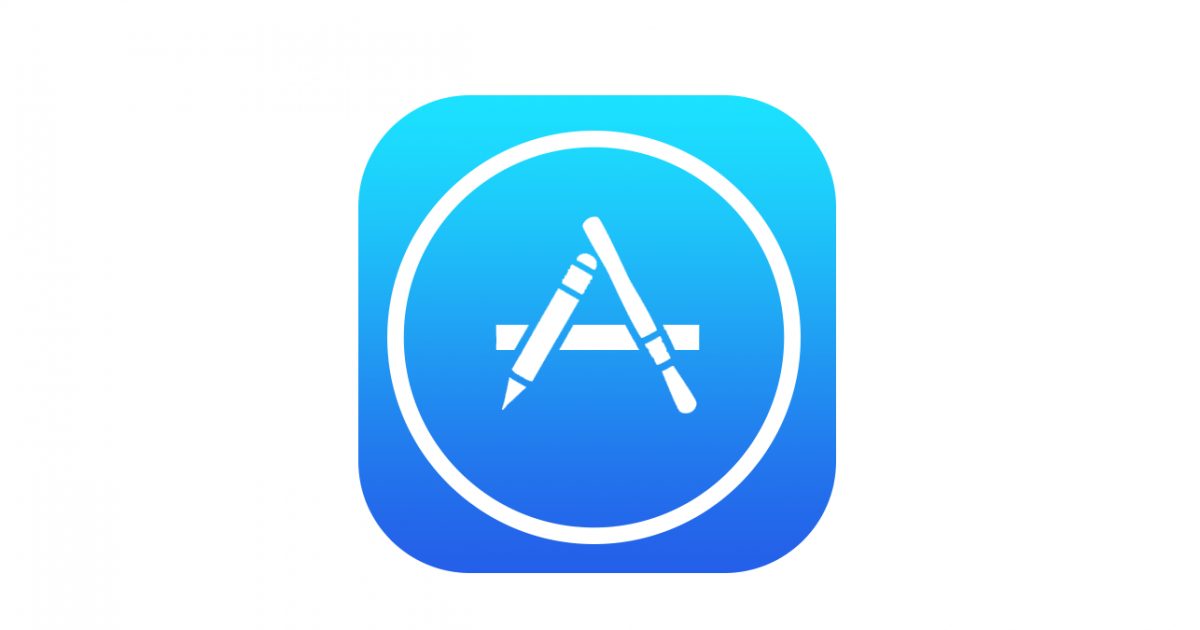
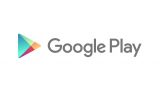


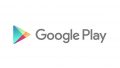

コメント